A Steam Disk írási hiba egyszerű javítása Windows 10 rendszeren
Steam Disk Write Disk Error hibát észlel Windows 10 rendszeren a játék frissítése vagy letöltése közben? Íme néhány gyorsjavítás, amellyel megszabadulhat a hibaüzenettől.
Számos módja van a Slimes megtalálásának a Minecraftban. Ezek a zöld foltok ritkák, összegyűjtésük és tenyésztésük időt és türelmet igényel. A Slimes azonban a játék alapvető eleme. Például nyálkagolyókat készíthet a nyálkalapokból, amelyek segítségével értékes tárgyakat készíthet, amelyeket egyébként nem lehet létrehozni. Olvasson tovább, hogy megtudja, hogyan találja meg a Slimes-t a Minecraftban, mire használja őket, és hogyan készítsen Slime-farmot.
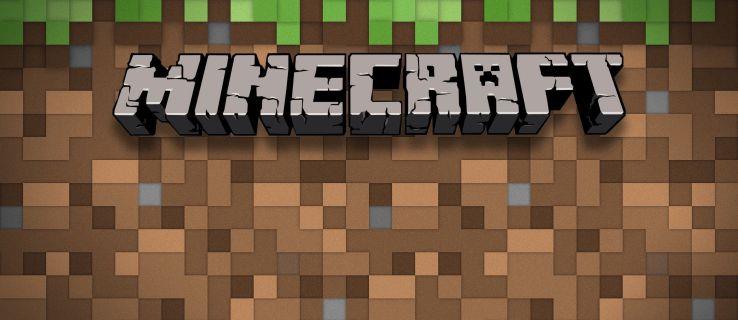
Slimes keresése a Minecraftban
A Minecraftban két terület található, ahol Slimes található. Mehet a mocsári életközösséghez, vagy kereshet Slimes-t a föld alatti barlangokban . A mocsarakat sötét fáikról, vizükről és sötét növényzetükről ismerik fel, és erdő vagy szakadék közelében találhatók. A Slimes megtalálásának másik módja a Chunk Base webhelyen vagy pandák tenyésztése.
Kutatás a mocsárban
Amikor egy mocsárban találja magát, a legjobb, ha gyorsan megtalálja Slimest, ha sík területet keres. Annak ellenére, hogy az egész mocsár laposabbnak tűnik, mint más „Minecraft” régiók, a leglaposabb terület megtalálása létfontosságú, mivel a nyálka általában az 50. és a 70. réteg közötti területeken ívik. Miután megtalálta a sík területet, be kell kapcsolnia a koordinátákat:
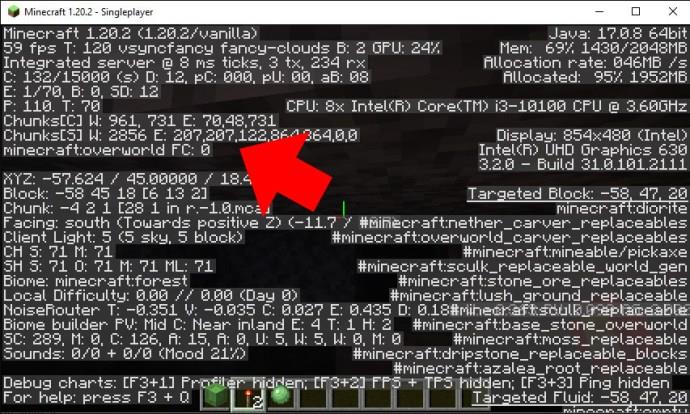
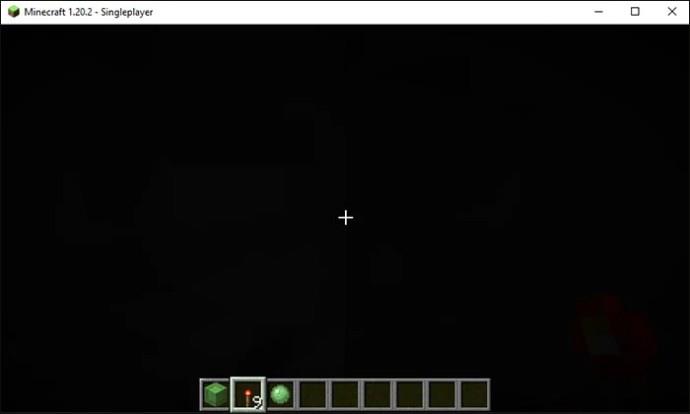
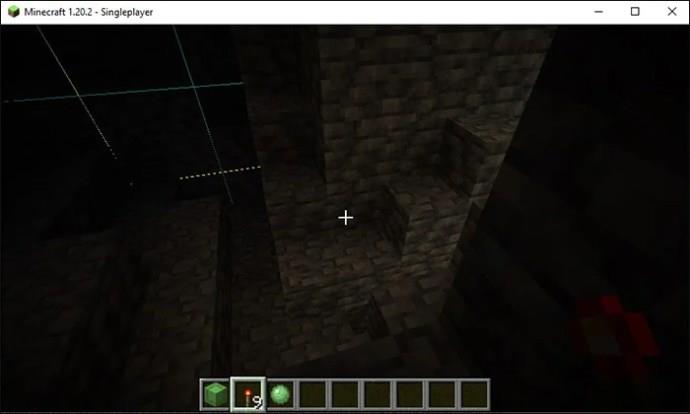
Ha nem találja a területet ezzel a szinttel, sötétséget teremthet úgy, hogy egy tömböt vagy falat tesz a nap fedezésére. Ezenkívül a Slime spawn helynek több függőleges blokkra van szüksége, mivel ezeknek két és félre van szüksége ahhoz, hogy megjelenjenek. Távolítsa el a növényzetet, például a leveleket és a virágokat, hogy szükség esetén több függőleges teret hozzon létre. Minél több helyet csinálsz, annál nagyobb az esélye a Slimes ívásának.
Ugyanilyen fontos, hogy megtalálja a megfelelő helyet a Slimes számára. Ha túl közel vagy az ívási területhez, a Slimes nem fog ívni; ha túl messzire vagy, akkor de spawn. Az lenne a legjobb, ha legalább 24 háztömbnyire van, de legfeljebb 32 háztömbnyire.
Egy másik követelmény a Slimes ívásához a telihold. Meg kell várnia, amíg a hold ciklusa eléri a kívánt pozíciót, majd tenyészteni a Slimes-t. Vegye figyelembe, hogy újholdkor nem jelennek meg.
Kutatás a barlangban
Ha a Slime keresése kudarcot vall a mocsarakban, egy másik hely, ahol keresheti őket, a barlangok, amelyek a 40. réteg alatt találhatók. A Slimes-t „Slime Cunks”-ként fedezheti fel egy 16×16-os blokkterületen. Az ívás esélyének növelése érdekében ürítse ki a tervezett helyet, adjon hozzá fáklyákat a jobb látás érdekében, és kerülje el a többi ellenséget.
Ezenkívül létrehozhat egymásra rakott blokkplatformokat, amelyek között három blokk van, javítva ezzel a Slime spawnok lehetőségét. Ebben az esetben győződjön meg arról, hogy 24 háztömbnyire van. Ha 24 órán belül nem jelennek meg, keressen egy új barlangot, és ismételje meg a folyamatot.
Fontos megjegyezni, hogy az óriási Slimek veszélyesek lehetnek, mivel kisebb nyálkákra törnek. Meg kell ölnöd őket is, hogy Slimeballs-t kapj.
A Slime Chunk Finder használata
A barlangokban található nyálkadarabokon kívül ívási területeik is megtalálhatók a felszínen. A helynek továbbra is a 40. réteg alatt kell lennie ahhoz, hogy a Slimes megjelenhessen. Tíz darabból egy Slime Cunk lesz, és ha talál egyet, fáklyákkal meg kell jelölnie tűzzel.
A Slimes koordinációja minden mag vagy „Minecraft” világban eltérő, kivéve a Bedlockban, ahol a koordináták megegyeznek.
A Slime Chunks megtalálásának jó módja a Chunk Base használata . Ebben az eszközben beírhatja a mag nevét és az ismert koordinátákat, és mindent eltávolíthat a képről, amire nincs szüksége, így csak a Slime Cunks és a biomák láthatók. Győződjön meg arról, hogy a Minecraft térképeit megfelelően használja ennek eléréséhez.
Pandák tenyésztése
Ha nem szeret harcolni a Slimes-szel, van egy másik módja annak, hogy Slimeball-okat gyűjtsön receptjeihez. A pandák tüsszenthetik ki a nyálkagolyókat, és az egyik módja ennek a tárgynak az összegyűjtésének, ha farmot hoznak létre pandák tenyésztésére. A pandák szokatlan állatok, amelyek szaporodásához speciális követelményeknek kell megfelelniük. Bambuszdzsungelekben élnek, amelyeket nem könnyű megtalálni.
A pandáknak legalább nyolc bambusztömbre van szükségük 5 blokkon belül attól a helytől, ahol mindkét állat szaporodni kezd. Ezeket a feltételeket a dzsungel biomán kívül máshol nehéz megteremteni, ezért a legjobb, ha ott szaporítod őket. Ha azt látja, hogy a két panda bambuszt eszik, és nem szaporodik, akkor több bambuszt kell hozzáadnia, mivel a követelmények nem teljesülnek.
Ez azonban nem jelenti azt, hogy ne szaporíthatnád őket a dzsungelben kívül ; elég bambuszt kell ültetnie, hogy belépjenek a szerelem módba.
Slimeball Farm létrehozása
A 40. réteg alatt a földalatti barlangok a legjobb hely Slimeball farm kialakítására. Így teheti meg:
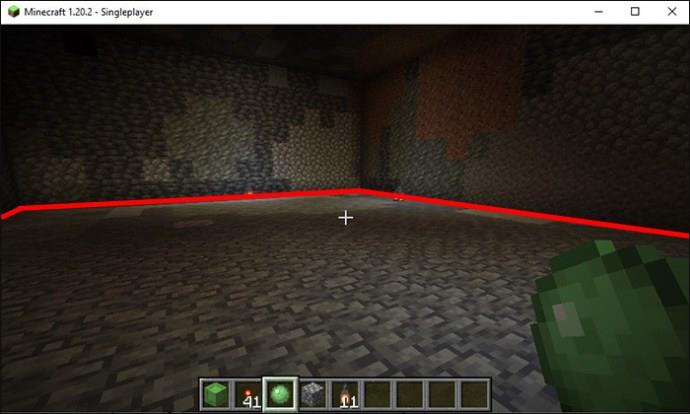
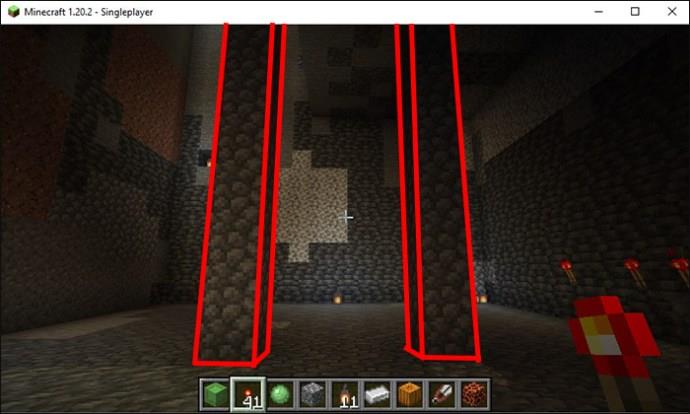
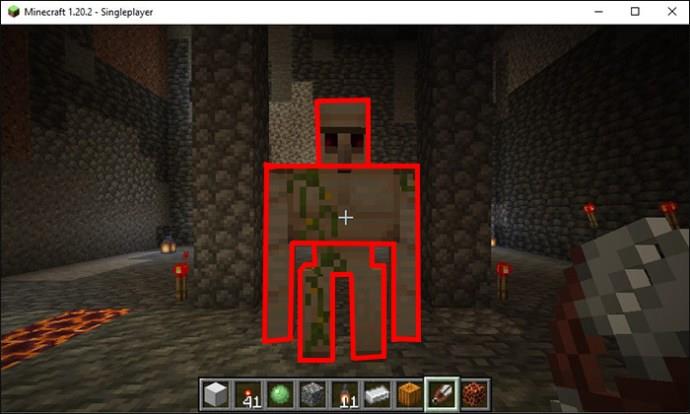
Ez a leghatékonyabb módja a Slimeballs tenyésztésének. Az Iron Golem arra készteti a Slimes-eket, hogy leugorjanak a platformjukról, amikor ívnak, majd magmatömbökre esnek és meghalnak.
A nyálka jelentősége
Sokféle módon gyűjtheti a nyálkaféléket. Egyesek hatékonyabbak, míg mások hosszabb ideig tartanak. Akárhogy is, a Slimek gyűjtése és a Slimeball-ok kifosztása a Minecraft alapvető eleme, és nem szabad figyelmen kívül hagyni. A Slimeball többféleképpen használható, és ezzel különféle tárgyakat készíthet, amelyek segítenek előrehaladni a játékban.
Most, hogy tudja, hogyan kell nyálkát találni, tanulja meg, hogyan ölhet meg minden mobot a Minecraftban .
GYIK
Hogyan használhatom a nyálkagolyókat?
A nyálkás golyókat számos receptben fel lehet használni különféle elemek elkészítéséhez:
Ragadós dugattyú – Ez az egyik leggyakrabban készített tárgy. Készíthetsz ragadós dugattyút, ha egy Slimeball-t teszel a dugattyúra a készítőasztalra. Használja az elemet különböző építményekhez, például rejtett ajtókhoz.
Magma Cream – Ez a bájital összetevő a Slimeball és a Blaze Powder kombinálásával állítható elő. A Magma Cream segítségével különféle bájitalokat készíthet, például tűzálló bájitalt.
Ólom – Egy Slimeball-ra és négy húrra van szüksége egy ólom létrehozásához. Segítségével egy barátságos vagy semleges csőcseléket köthet a kerítéshez, hogy ne veszítse el őket, vagy vigyen magával egy maffiát kedvencének.
Hogyan szerezhetek Slimeballs-t?
Az egyetlen módja annak, hogy Slimeballs-t szerezzen a Minecraftban, ha elpusztítja a nyálkahártyákat. Bár több területen is meg lehet találni őket, ők az egyetlen maffia, amely eldobja a Slimeballs-t.
Steam Disk Write Disk Error hibát észlel Windows 10 rendszeren a játék frissítése vagy letöltése közben? Íme néhány gyorsjavítás, amellyel megszabadulhat a hibaüzenettől.
Fedezze fel, hogyan távolíthat el alkalmazásokat a Windows 10 rendszerből a Windows Store segítségével. Gyors és egyszerű módszerek a nem kívánt programok eltávolítására.
Fedezze fel, hogyan tekintheti meg vagy törölheti a Microsoft Edge böngészési előzményeit Windows 10 alatt. Hasznos tippek és lépésről-lépésre útmutató!
A Google zökkenőmentessé tette a csoportos megbeszélések lebonyolítását. Tudd meg a Google Meet korlátait és lehetőségeit!
Soha nincs rossz idő a Gmail jelszavának megváltoztatására. Biztonsági okokból mindig jó rutinszerűen megváltoztatni jelszavát. Ráadásul soha
Az online adatvédelem és biztonság megőrzésének egyik alapvető része a böngészési előzmények törlése. Fedezze fel a módszereket böngészőnként.
Ismerje meg, hogyan lehet némítani a Zoom-on, mikor és miért érdemes ezt megtenni, hogy elkerülje a zavaró háttérzajokat.
Használja ki a Command Prompt teljes potenciálját ezzel a több mint 280 (CMD) Windows-parancsot tartalmazó átfogó listával.
Alkalmazhatja a Google Táblázatok feltételes formázását egy másik cella alapján, a Feltételes formázási segédprogrammal, a jelen cikkben ismertetettek szerint.
Kíváncsi vagy, hogyan használhatod a Rendszer-visszaállítás funkciót a Windows 11 rendszeren? Tudd meg, hogyan segíthet ez a hasznos eszköz a problémák megoldásában és a számítógép teljesítményének helyreállításában.







![Feltételes formázás egy másik cella alapján [Google Táblázatok] Feltételes formázás egy másik cella alapján [Google Táblázatok]](https://blog.webtech360.com/resources3/images10/image-235-1009001311315.jpg)
